Edimax CAP300 ve CAP1200 tavan WiFi erişim noktalarına bugün bir göz atalım. Bunlar, büyük bir evde veya ofiste kablosuz sinyal alım aralığını önemli ölçüde genişletmenize yardımcı olacak iki cihazdır. Her zamanki gibi, önce cihazları gözden geçireceğim ve ardından size ayarlarının //192.168.2.2'de nasıl girileceğini ve bilgisayarları İnternete bağlamak için nasıl kullanacağınızı göstereceğim.
Teknik Özellikler Edimax CAP300 ve CAP1200
- Tek çekirdekli işlemci QCA9557-AT4A-R, 720 MHz
- CAP300 ("N" standardı) için 300 Mbps'ye kadar ve CAP1200 için 1200'e ("AC") kadar hız, video akışı da dahil olmak üzere sorunsuz veri aktarımı sağlar.
- Radyasyon gücü - 26 dBm
- UL94-5VB'ye göre yanmaz muhafaza
- Kalabalık yerler için çok önemli olan 50 (CAP300) veya 100 (CAP1200) eşzamanlı bağlantıyı destekler
- CAP300, farklı departmanları (muhasebe, İK , Yu yönetimi vb.)
- Erişim noktaları arasında sürekli dolaşım desteği - bu, kullanıcının bir AP'nin kapsama alanından diğerine yeniden bağlanırken hiçbir şey fark etmeyeceği anlamına gelir.
- Ayarlanabilir radyasyon gücü, WiFi kapsama alanını doğru bir şekilde ayarlamanıza olanak tanır
- Yerleşik yazılımı kullanarak birden çok erişim noktasını yönetmek için merkezi bir sistem düzenleme yeteneği - Edimax Pro Network Management Suite.

Görünüm ve ekipman

Edimax CAP300 ve CAP1200 erişim noktaları tavan tipindedir ve büyük veya çok büyük olmayan bir odada (ofis, avlu, otel, eğitim kurumu vb.) Sürekli WiFi kapsama alanı düzenlemeye yöneliktir. Modeller sadece 5GHz frekans aralığı için "abla" desteği ve bu nedenle artan sinyal hızı ve gürültü bağışıklığı olduğunda farklılık gösterir.

Puan seti, kurulumları için gerekli olan eksiksiz bir seti içerir:
- Güç adaptörü
- Ethernet kablosu
- Metal stand ve montaj kiti
- CD ve talimatlar

Dışarıdan Edimax CAP1200, arka tarafında güç konektörleri ve bir gigabit ağ soketi RJ-45 bulunan düz yuvarlak "abajurlardır". Bu arada, bu erişim noktalarına PoE teknolojisi üzerinden, yani yönlendiriciye bağlanacak olan aynı kablo üzerinden elektrikle güç sağlanabiliyor. Bu, ek kablolar döşemekten kaçınmak için uygundur, ancak kullanım için kutuda olmayan özel bir PoE adaptörü satın almanız gerekecektir.

192.168.2.2 ayarlarını girin
Bir erişim noktasını bir yönlendiriciye ve İnternete bağlamak için, önce bir bilgisayar aracılığıyla bir dizi ayar yapmanız gerekir. Bu, hem kabloyla hem de doğrudan WiFi aracılığıyla yapılabilir - bir prize takıldığında, anında WiFi dağıtmaya başlarlar ve Edimax CAP1200 hemen 2 bantta olur.

Noktaya bağlanır ve ağ bağlantımızı PC üzerinde yapılandırırız, böylece IP varsayılan olarak 192.168.2.2 olan AP ile aynı alt ağda olur. Yani:
- IP adresi - 192.168.2.3
- Maske - 255.255.255.0
- Ağ Geçidi - 192.168.2.2 (bunlar IP noktalarıdır)
Ayarları kaydediyoruz, ardından bilgisayar noktaya bağlanacak.
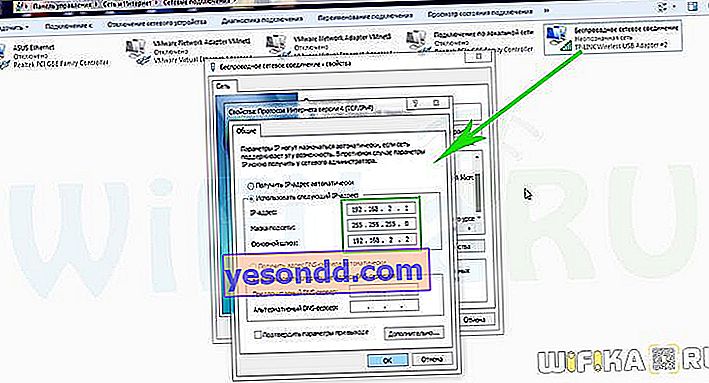
Ardından, tarayıcıdan IP'sine - 192.168.2.2 - gidiyoruz ve yönetici paneline girmek için giriş / şifre - admin / 1234 kullanıyoruz. Tüm bu bilgiler, cihazın arkasındaki bir etikette belirtilmiştir.

Edimax CAP1200 erişim noktalarının internete bağlantısını yapılandırma
Yönetici paneline ulaşıyoruz, burada her şeyden önce yönlendiriciye bağlanmak için noktayı yapılandırmanız gerekiyor. Bu, "Ağ Ayarları" bölümünde yapılır. Bir DHCP yönlendiricisinden otomatik olarak bir IP almayı seçebilirsiniz, ancak daha sonra beklenmedik bir bağlantı kaybı durumunda, örneğin elektrik kesintileri nedeniyle, yönlendirici noktaya yeni bir IP verir ve yönetici paneline girmek için onu aramanız gerekir. Ve eğer çok nokta varsa, o zaman genellikle bir kabusa dönüşecektir. Bu nedenle, IP'yi ağ ayarlarına göre manuel olarak kaydedeceğiz. Yönlendiricimde IP 192.168.1.1 var - burada bir ağ geçidi olarak belirtiyoruz - ve bu nokta için IP 192.168.1.22'yi ayarlayacağım
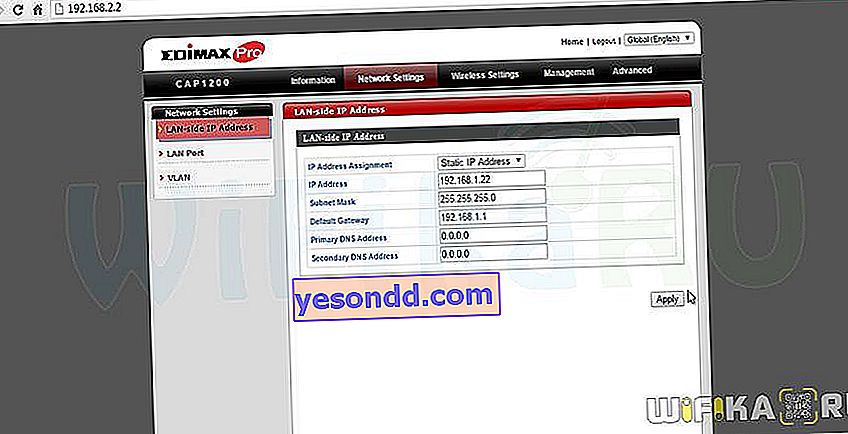
Noktayı kaydedin ve yeniden yükleyin. Daha sonra yönlendiricinin LAN bağlantı noktasına bir Ethernet kablosuyla bağlarız - maalesef noktaların WiFi tekrarlayıcı modu yoktur - aynı anda yönlendiriciden alıp cihazlara kablosuz bir sinyal dağıtamazlar. Çalışmak için, yönlendiriciye bir kabloyla bağlanmaları gerekir.
Bundan sonra, bilgisayarın kablosuz bağlantısının ağ yapılandırmalarına geri dönüyoruz ve ana yönlendiriciye bağlanmak için ayarları döndürüyoruz. Bundan sonra, AP'nin oluşturduğu ağa tekrar bağlanabilir ve yönetici paneline geri dönebilirsiniz - zaten yeni bir adreste.
Birçok ayardan en ilginç olanı, birkaç noktayı tek bir entegre sistemde birleştirmenize izin veren tescilli Edimax yazılımına bakmaktır. Etkinleştirmek için, noktalardan birini yönetici ve geri kalanını astları yapmak gerekir. Bu ayar, "Yönetim" bölümünde, "Çalıştırma modu" menü seçeneğinde bulunur. Ana ünite için "AP Denetleyici Modu" modunu ve geri kalanı için - "Yönetilen AP Modu" nu seçin.
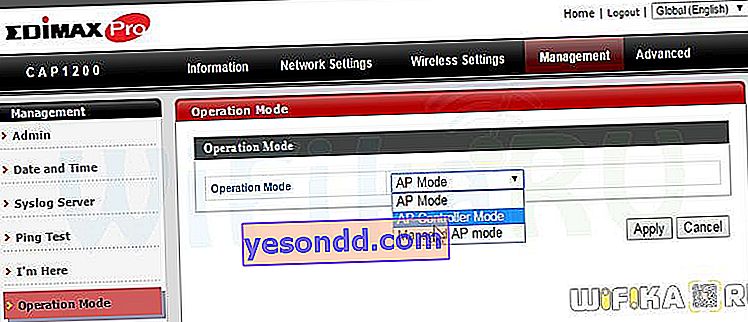
Yeniden başlatmanın ardından, ikincil hale gelen bu noktalar artık IP adresleri aracılığıyla kendi yönetici alanlarında ayarlanamaz. Tüm kontrol, harici arayüzü de değiştiren ana noktaya taşınır.
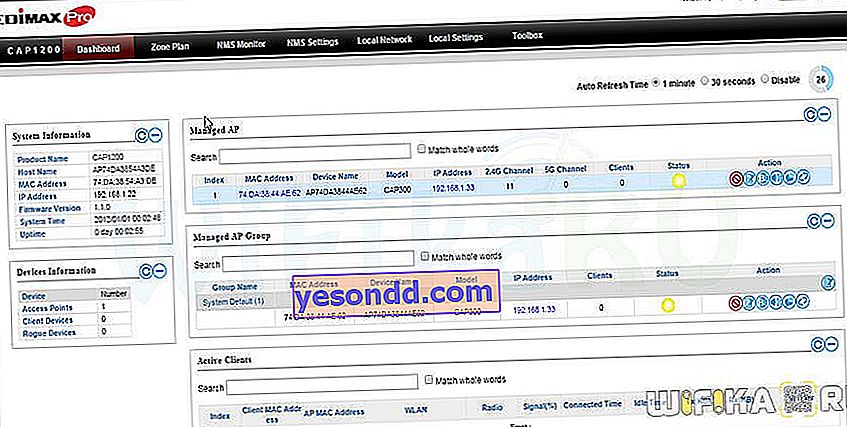
Şimdi burada tek bir ağa bağlı tüm cihazları görüyoruz - tüm ayarlarını bu tek merkezden yönetebilirsiniz.
Bu yönetici panelinin ilginç bir özelliğine dikkat edelim - ağın kapsama alanını yönetmenin rahatlığı için, üzerinde görüntülenen tüm çalışma erişim noktalarının bulunduğu bir tesis planını indirebilirsiniz.
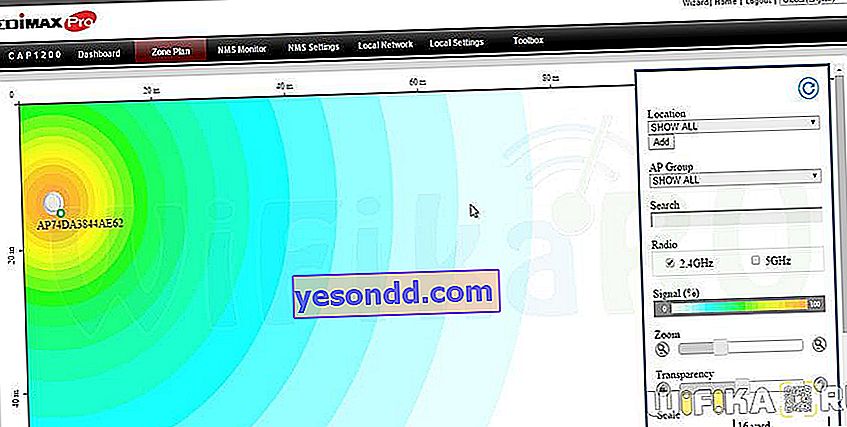
Hız testleri Edimax CAP1200
Noktalarımız için, alışın ne kadar kararlı olacağını ve farklı etkileşim modlarında ve iki erişim noktası ve bir yönlendiriciye sahip istemci bilgisayarların farklı frekanslarında ne kadar hız kaybedilip kaybedilmeyeceğini kontrol etmek için çok sayıda test yaptık - asıl mesele kafa karıştırmamak  . Hızı ölçmek için, iki bilgisayar ve AIDA32 Network Kıyaslama
. Hızı ölçmek için, iki bilgisayar ve AIDA32 Network Kıyaslama
Test kahramanları:
- Yönlendirici Edimax EW-7208APC - LAN 100 Mbps, WiFi 2,4 GHz - 300 Mbps'ye kadar ve 5 GHz - 433 Mbps'ye kadar
- WiFi adaptörü Edimax EW-7822UAC - USB 3.0, WiFi 2,4 GHz - 300 Mbps'ye kadar ve 5 GHz - 867 Mbps'ye kadar
- WiFi adaptörü Tp-Link Archer T4U - USB 3.0, WiFi 2,4 GHz - 300 Mbps'ye kadar ve 5 GHz - 867 Mbps'ye kadar
- Ağ PCI kartı PC Asus NX1101 - 1Gb / s'ye kadar LAN
- 2 PC - Windows 7, 64-bit
- 2 erişim noktası Edimax CAP300 ve CAP 1200
Aynı zamanda, 2'si bir yönlendiriciden (2.4 ve 5), 2'si CAP1200'den (2.4 ve 5), 1'i CAP300'den (2.4) olmak üzere 5 WiFi ağı bağlantı için mevcuttu.
Görüntülemeyi kolaylaştırmak için, sonuçları ortalama hızın boyutuna ve artan sırada kararlılığına göre sıraladım. Bu kıyaslamada hızın saniyede kilobayt cinsinden görüntülendiğini unutmayın. Bunları saniyede daha tanıdık megaBitlere dönüştürmek için çevrimiçi bir dönüştürücü kullanın.
8. Yönlendiriciye 1 PC 2.4 GHz'de, 2 PC 2.4 GHz'de CAP1200 noktasına bağlanır. GHz.
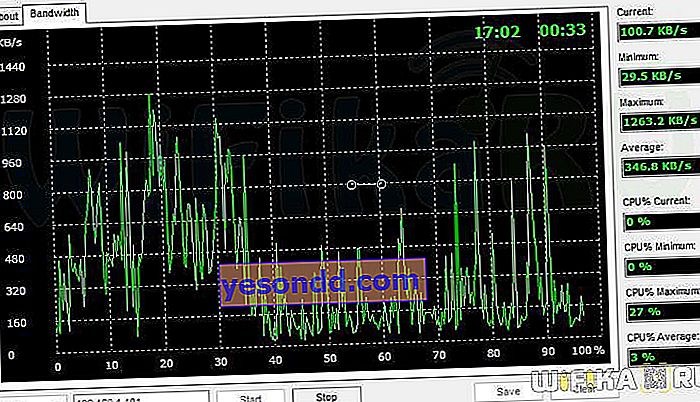
2,4 GHz yönlendiriciye bağlı 7.1 bilgisayar, 5 GHz'de bir CAP1200 erişim noktasına bağlı 2 bilgisayar

5 GHz yönlendiriciye bağlı 6.1 PC, 2,4 GHz'de bir CAP300 erişim noktasına bağlı 2 bilgisayar
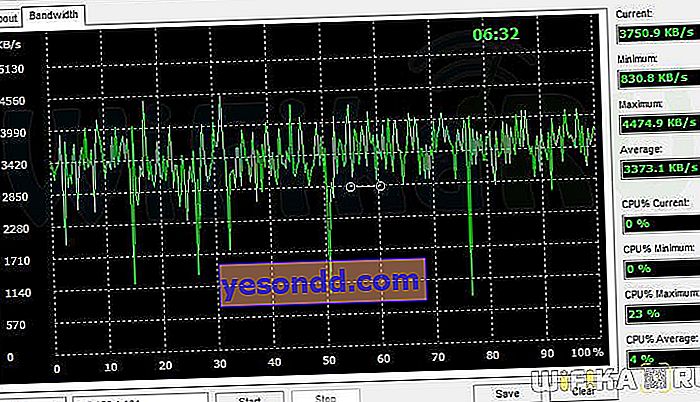
5.1 PC, yönlendiriciye bir ağ kablosuyla bir frekansta, 2 PC - 2.4 GHz'de bir CAP1200 erişim noktasına bağlanır
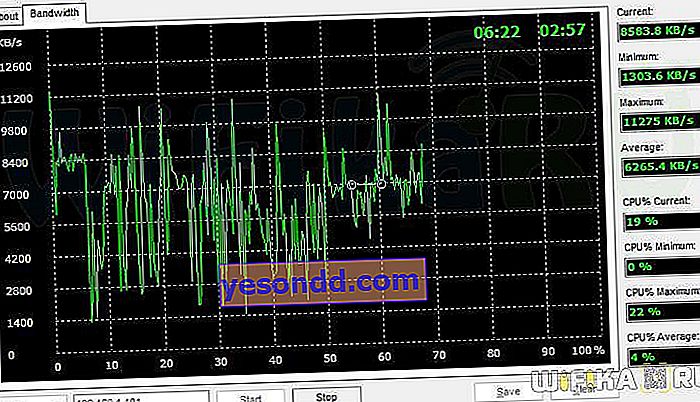
4.1 5 GHz yönlendiriciye bağlı PC, 5 GHz'de CAP1200 erişim noktasına bağlı 2 PC

3.1 PC, 2,4 GHz'de CAP1200 erişim noktasına bağlı, 2 bilgisayar 5 GHz'de bağlı
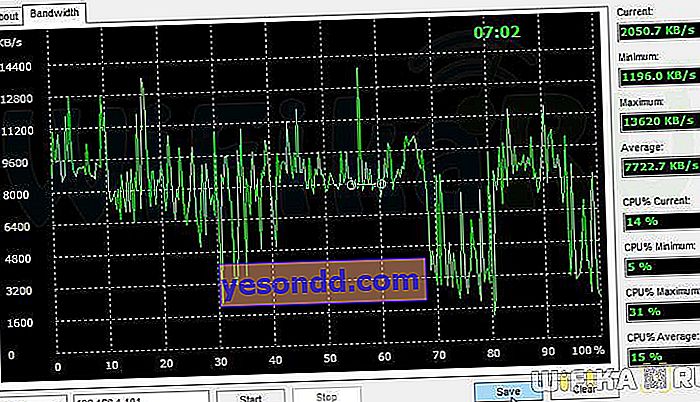
2.1 PC erişim noktası CAP1200'e 5 GHz'de bağlı, 2 PC aynı 5 GHz hızında ona bağlı
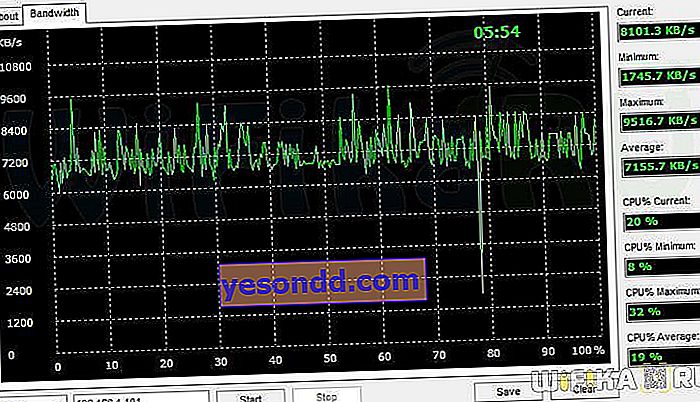
1.1 PC, yönlendiriciye bir ağ kablosuyla, 2 PC - 5 GHz frekansında CAP1200 erişim noktasına bağlanır
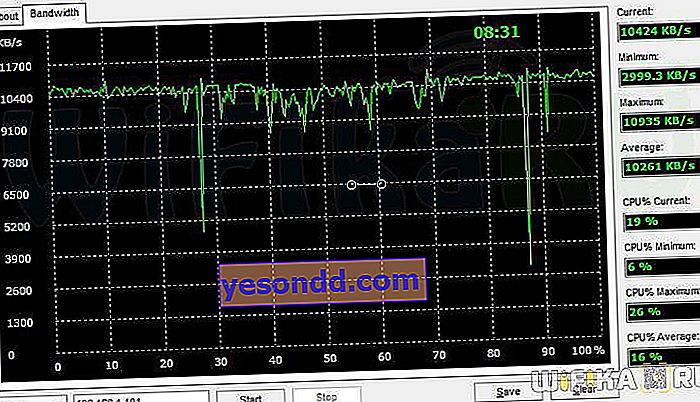
Gördüğünüz gibi, en yüksek ve en kararlı hız, bilgisayarlar aynı erişim noktasına 5 GHz (ortalama 56 Mb / sn) frekansında bağlandığında veya bunlardan biri doğrudan bir yönlendiriciye kabloyla (ortalama 80 Mb / sn) bağlandığında. En kötüsü, 2,4 GHz frekansını kullanmaya zorlandığımız zamandır - komşu WiFi ağlarından gelen parazitler kendini hissettiriyor.
Test sonuçlarını değerlendirirken, piyasadaki çoğu yönlendirici modelini ana ünite olarak kullanırken benzer bir resmin olacağı göz önünde bulundurulmalıdır - teste katılan yönlendirici yalnızca 100 megabit LAN bağlantı noktası ile donatıldığından, teorik hız bu değeri aşamaz. Yani, prensip olarak WiFi üzerinden beyan edilen maksimum hızı alamadık, ancak bu durumda bizim için önemli değil - asıl önemli olan eğilimi anlamak. Gigabit bağlantı noktasına sahip bir yönlendirici aracılığıyla bağlandığında, tüm göstergeler büyüyecek ancak genel resim aynı kalacaktır. Sonuçların geri kalanını kendiniz yapın ve yorumlarda paylaşın.
Sağlanan cihazlar için CAP300 ve WMD çevrimiçi mağazasına teşekkür ederiz.
